教你2個將AAC轉MP3的方法 |高質量影片轉檔

音樂在我們的生活中扮演者非常重要的“角色”,生活中如果沒有音樂就像一部沒有背景聲音的電影,那麼生活將缺少很多樂趣。其中有兩種音樂檔案的格式 MP3 和 AAC,這兩種格式是之間有什麼區別呢?又如果在電腦上將一種格式轉換為另一種格式呢,比如講AAC 轉 MP3格式。本文將介紹 AAC 和 MP3兩種音訊格式,同時還將介紹將AAC 轉 MP3的方法。
一、 科普: AAC 比 MP3 更好嗎?
MP3 是為音樂播放和傳輸而創建的數字音訊編碼格式。它通過基於某些編碼規則的音訊檔案的壓縮來工作。這裡的目標是使用數據壓縮來減小音訊檔案的大小,同時在聽眾收聽時仍保持良好的音質。
通常,當您使用 128 Kbps 設定時,MP3 的壓縮技術將導致未壓縮的原始 CD 版本的大小減少 1/11。今天,MP3 是世界上最流行的音訊檔案格式之一。它與大多數可用的媒體播放器和平台兼容。 MP3 音訊檔案格式的擴展名為 .MP3。
在我們開始將 AAC 轉換為 MP3 之前,讓我們先討論一下 AAC。 AAC 與 MP3 類似,它也是一種有損格式,創建為 MP3 的更好版本(它的繼承者)。據其開發人員稱,即使使用相似的比特率,AAC 也能產生比 MP3 更好的音訊質量。
AAC 是由多家公司合作開發的,包括 Dolby Laboratories、Fraunhofer IIS、Nokia、Sony Corporation 和 AT&T-Bell Laboratories。 AAC 可以與最近製作的媒體播放器和音訊小工具一起播放。 iPhone、iPad、iPod、iTunes 和 Nintendo DSi 等平台和設備的默認音訊格式是 AAC。此格式的檔案擴展名包括 .M4B、.M4A、.M4V、.M4P、.3GP、.M4R、.AAC 和 .MP4

二、通過轉檔軟體將AAC 轉 MP3教學
將 AAC 音訊檔案轉換為 MP3 的最佳方法是使用 轉檔軟體HitPaw Univd (HitPaw Video Converter) 。這是一款不僅可以轉換影片檔案還可以轉換音訊檔案的軟體。這個多功能工具支援廣泛的音訊和影片格式作為其輸入和輸出檔案。也就是說,您可以轉換 AAC 或其他檔案格式,如 M4A 到 MP3 或其他輸出格式。
憑藉其對 NVIDIA CUDA、AMD、NVENC 和 Intel HD 等顯卡硬件加速技術的支援,影片和音訊轉換以極快的速度完成。它的轉換速度提高了六倍,而不會導致重新壓縮和質量損失。這是一個很好的工具,現在就可以抓住!
除此之外,這個影片轉換器支援很多設備。您不必為播放不兼容的問題而煩惱。它通過預設配置檔案包含適用於 iPhone、iPad、三星、谷歌、Kindle Fire、黑莓等流行設備的影片和音訊設定。
如何將 AAC 檔案轉換為 MP3?以下是使用該工具將 AAC 轉換為 MP3 的方法:
步驟 01 - 下載並安裝軟體
首先,您必須從其官方網站 這裡 獲取該軟體。然後,只需將其安裝在您的計算機上。最後,啟動該工具以開始處理轉換過程。
步驟 02 - 添加 AAC 檔案
單擊“添加檔案”以添加要轉換的 AAC 檔案。您也可以將資料夾中的檔案拖放到軟體的中間部分。
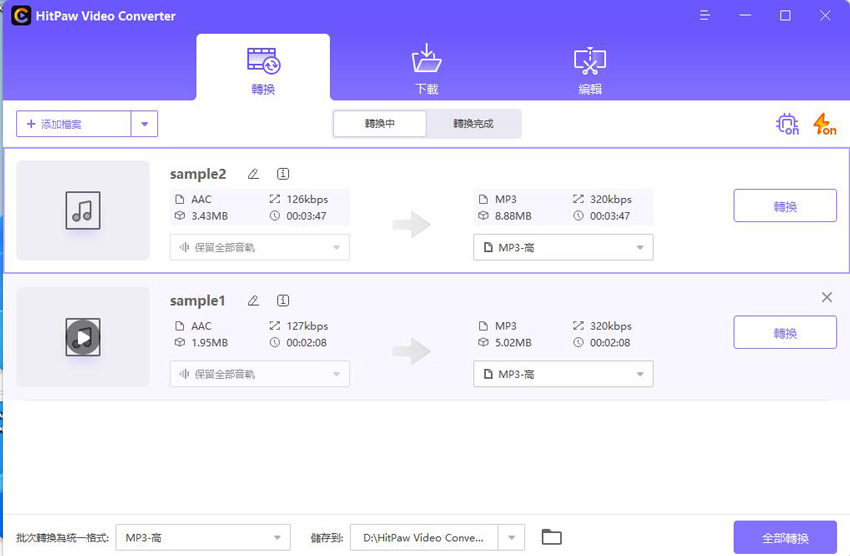
步驟 03 - 選擇 MP3 作為輸出格式並轉換
選擇轉換格式並選擇 MP3 作為音訊檔案的輸出格式。單擊保存。然後,選擇將保存新 MP3 檔案的目標檔案夾。最後,單擊“轉換”並等待該過程完成。您將在最近的項目中看到新的 MP3 檔案。
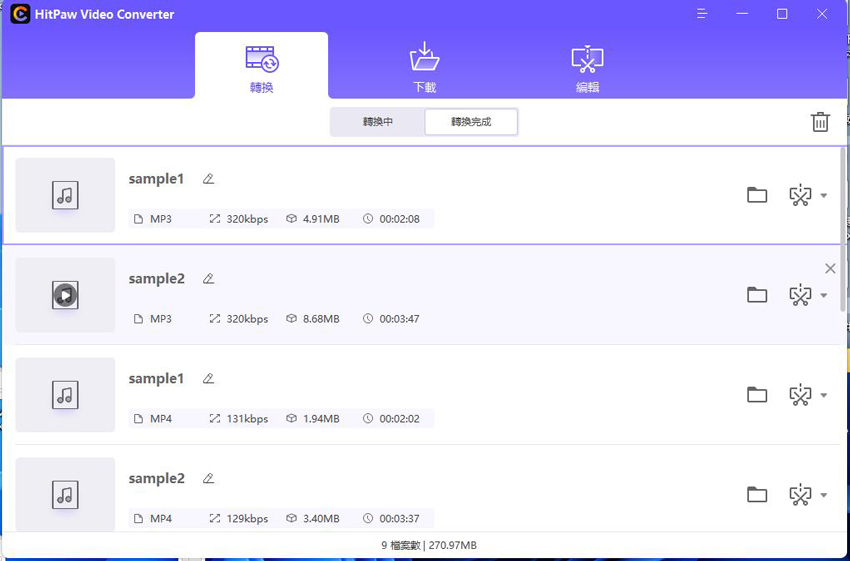
三、使用 iTunes將AAC轉MP3格式?
在開始免費將 AAC 轉換為 MP3 之前,您必須確保已設定 iTunes 的檔案轉換功能來製作 MP3 檔案。使用 iTunes將AAC 轉換為 MP3步驟如下:
- 在您的 Mac 電腦上打開 iTunes,然後啟動“首選項”。
- 轉到標有“常規”的選項卡,然後選擇“導入設定”。
- 選擇標有“導入使用”的下拉箭頭。然後,選擇“MP3 編碼器”。
- 單擊“設定”的下拉箭頭,然後選擇您想要的質量。重要的是要知道,與原始檔案相比,您不應該選擇較低的比特率。您可以查看歌曲的 ID3 標籤。
- 選擇確定。
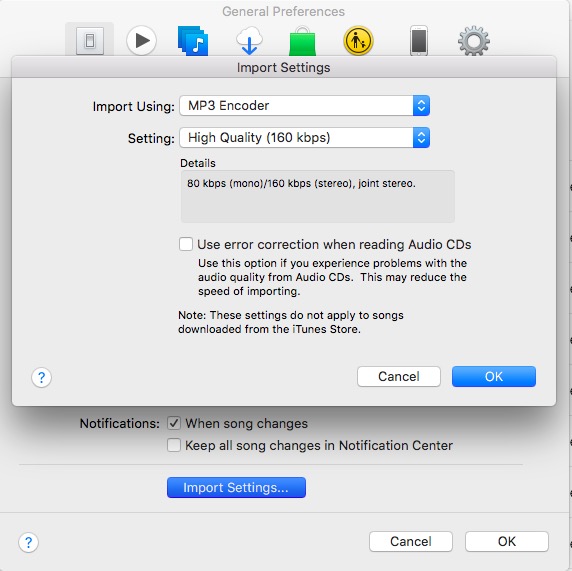
現在,在您設定 iTunes 後,您應該開始使用該軟體免費將 AAC 轉換為 MP3:
- 確保 iTunes 已打開並選擇要轉換的歌曲。
- 選擇“轉換”,然後選擇“創建 MP3 版本”。
- 部分有DRM保護的歌曲無法轉換。取消選擇這些歌曲。
- 等待轉換過程完成。完成後,iTunes 庫將包含兩種格式的歌曲副本。如果您不想重複,請刪除不必要的歌曲格式。

四、總結
本文介紹了2種 將 AAC 免費轉換為 MP3 的方法。這些方法涉及 iTunes 和 iMyMac 的 Video Converter。 iTunes 對轉換具有 DRM 保護的檔案有限制,並且不允許這樣做。
從一種音訊格式轉換為另一種音訊格式的最佳方法是通過 HitPaw Univd (HitPaw Video Converter)。擁有該軟體後,您不僅可以輕鬆轉換音訊檔案,還可以輕鬆轉換影片檔案。另外,它是一個可以輕鬆編輯影片設定的好工具。他們為您提供免費下載,因此您可以先試用該工具。然後,您可以選擇購買它以獲得其他功能。













點選這裡加入討論並分享您的看法
發表評論
為 HitPaw 文章建立評論